Comment faire de votre iPhone Utilisez les fichiers JPG et MP4 Au lieu de HEIF, HEIC et HEVC

Dans iOS 11, les photos et vidéos que vous prenez ne seront plus encodées dans les formats compatibles J'y suis habitué. Au lieu de JPG pour les images et MPEG-4 pour la vidéo, ils utiliseront respectivement le format HEIF (High Efficiency Image Format) et le format HEVC (High Efficiency Video Format). Les fichiers dans ces nouveaux formats sont environ la moitié de la taille des fichiers JPG et MP4 de qualité similaire.
RELATED: Quoi de neuf dans iOS 11 pour iPhone et iPad, disponible maintenant
Encodage de fichiers dans HEIF (en utilisant le. HEIC extension) et HEVC (en utilisant l'extension .MOV) nécessite un peu plus de puissance de traitement, donc ce changement ne concerne que l'iPhone 7, iPhone 7 Plus, iPhone 8, iPhone 8 Plus, iPhone X, et la dernière génération iPad Pro des modèles. En outre, il convient de noter que ce changement n'affectera que les nouvelles photos que vous capturez, iOS11 ne changera pas les photos ou vidéos que vous avez déjà prises.
HEIF et HEVC sont géniaux en théorie, ils ne sont pas aussi largement pris en charge comme JPG et MP4 encore (qui sont essentiellement universels à ce stade). Par exemple, vous devez mettre à niveau votre Mac vers macOS High Sierra pour pouvoir modifier les fichiers HEIF et HEVC. Et si vous utilisez Windows 10, ils ne sont pas encore prêts à l'emploi.
Si vous préférez capturer vos photos et vidéos dans un format plus largement compatible, vous pouvez le faire avec un simple bouton bascule. Voici comment.
Accédez à Paramètres> Appareil photo> Format et sélectionnez Plus compatible au lieu de Haute efficacité.
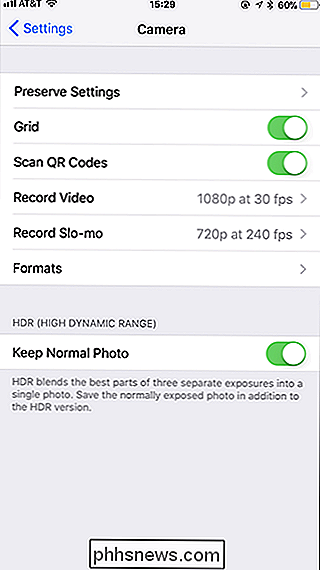
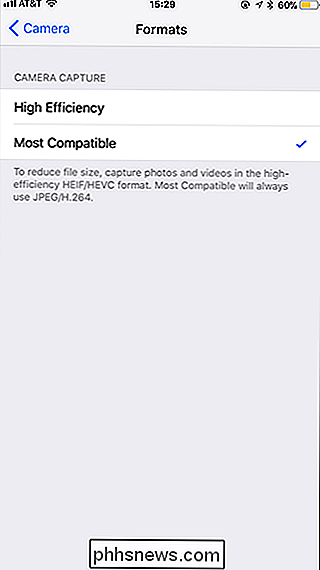
Votre iPhone continuera à utiliser les formats plus anciens, plus grands et plus compatibles.

Quel système de fichiers dois-je utiliser pour ma clé USB?
Il peut être difficile de transporter vos vidéos et votre musique sur tous les appareils que vous utilisez. Comment savez-vous que votre Mac, Xbox et votre PC Windows peuvent lire vos fichiers? Lisez la suite pour trouver la solution parfaite pour votre clé USB. Si vous voulez partager vos fichiers avec le plus grand nombre de périphériques et qu'aucun fichier ne dépasse 4 Go, choisissez FAT32.

Comment modifier la qualité vidéo de votre Nest Cam
La Nest Cam peut enregistrer en haute définition 1080p, mais si votre connexion Internet ne peut pas gérer ce type de streaming, ou si vous Vous n'avez simplement pas besoin de quelque chose de très clair - voici comment changer la qualité vidéo de votre Nest Cam. Commencez par ouvrir l'application Nest sur votre téléphone et appuyez sur l'affichage en direct de votre Nest Cam.


